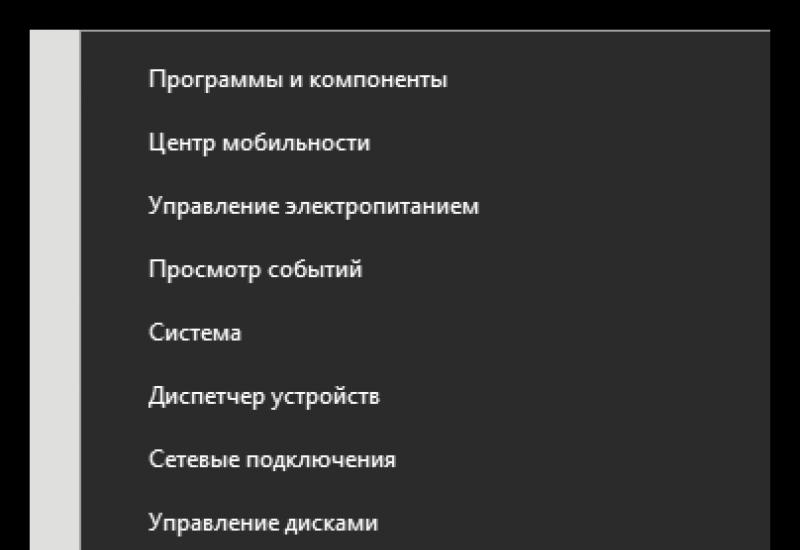Как убрать местоположение на фото вконтакте. Как убрать с фотографий информацию о местоположении Как отключить геолокацию в вконтакте на андроид
При загрузке и сохранении изображений в социальные сети можно указать локацию, где этот снимок был сделан. Такая функция называется «геотег» или местоположение. Иногда метки ставятся автоматически. В ВК под каждым фото можно установить адрес. Если по каким-то причинам пользователь решил его изменить или удалить вовсе, но не знает, как это сделать, ему поможет эта статья.
Удаление местоположения с фото ВКонтакте происходит в меню под снимком. Для этого на своей страничке в ВК в левой колонке нажмите «фотографии».
В окне откроются все альбомы и изображения, загруженные и сохраненные на странице. Нажмите на картинку, геометку с которой вы хотите удалить. Справа будет указан адрес, который вводился при сохранении или изменении изображения.
Нажмите на него и перейдете на страницу с картой. А также, в это меню можно попасть через кнопку «Еще» под фотографией. Во всплывающей вкладке выберите пункт - указать место.
Нажимаете в правом верхнем углу на значок в виде карандаша «редактировать». Здесь вы можете также изменить метку, где было сделано изображение, перетащив курсор в нужное место.
Если ввести адрес (указав страну или город) в строку, тогда метка встанет автоматически.
Если вы все-таки решили совсем убрать его, то нажмите «Удалить место». Кнопка расположена в нижнем левом углу.
Если необходимо убрать сразу несколько геометок, то придется повторять эти шаги несколько раз.
Так как функции удалить сразу все геометки - отсутствует. Эта процедура не займет много времени, а алгоритм довольно простой.
Особенности работы
Чтобы посмотреть все изображения, где указана геометка, откройте карту фотографий. Но не всегда ВКонтакте высвечивает ваше местоположение. Если вы загружаете фотографию со своего компьютера, то местоположение, скорее всего, не определится. Или если вам прислали снимок в сообщении, и потом вы загружаете его в ВК через телефон.
Современные гаджеты определяют координаты по умолчанию. Вот почему нужно знать о функции «включение/отключение геолокации» на своем устройстве.
Ведь далеко не каждому пользователю понравится, что его личная информация доступна для просмотра всеми желающими.
Не всегда приятно замечать, что на фото, которое вы выставили в ВК, высвечивается место, где вы находитесь. Особенно, если цель – ваших фотографий рассказ о событии, а вовсе не о месте, где вы были. Или же вы просто не хотите, чтобы каждый заходящий к вам в профиль юзер мог посмотреть это приватную информацию. Чтобы этот небольшой, но не очень приятный момент перестал вас беспокоить, уберите местоположение в ВК на фото.
Как удалить местоположение с фото Вконтакте
Удалить местоположение с фото Вконтакте можно сразу под снимком, где указано место. Выберите фотографию, где есть обозначения места. Раскройте ее на весь экран. Далее:

- Справа, параллельно полю комментариев отыщите обозначение «Действия»
- Раскройте вкладку. Коснитесь критерия «Указать место»
- Перед вами появится карта с галочкой, которая показывает место, где был сделан снимок. Переместитесь вниз. Кликните на надпись удаления местоположения.
Теперь, когда вы будете открывать снимок, под ним уже не будут высвечиваться ваши координаты. Посмотреть все фото, на которых указаны координаты, возможно в поле под подробной информацией, которое обозначается как . Также в ВК есть некоторое особенности. Не всегда в снимках, которые вы заливаете, указано место.
Если вы выкладываете фото со своего ПК, то местоположение чаще всего не обозначается. Его невозможно определить, если, например, вам переслали снимок в сообщении, а вы потом залили его с телефона. Как правило, показ места на фото зависит от того включена ли у вас геолокация. Когда вы снимаете какое-либо место, ваш умный гаджет автоматически определяет его координаты. При заливке снимка в ВК, он также автоматически выводит эти координаты. Чтобы отключить геолокацию на айфоне:

- Коснитесь отдела настроек.
- Зайдите в подраздел приватности.
- Выберите пункт обслуживания геолокации.
- Здесь вы можете отключить сразу все приложения, которые определяют ваши координаты. А также переключится вниз и отключить только геолокацию камеры.

После этого ваш гаджет перестанет автоматически выдавать ваши координаты и при этом, вы экономнее будете использовать батарею.
Как отметить местоположение в контакте на фото
Хотите рассказать всем о том, где побывали? Или найти , которые ездили в те же места, что и вы? Сделать это возможно, отметив местоположение в контакте на фото. Переместите в раздел альбомов и выберите снимки, на которых желаете указать место.

Прямо под снимком вы увидите соответствующую надпись. Кликните по ней. В карте, которая будет перед вами, вбейте название города, где вы были. Также здесь можно указать проспект или улицу, дом или национальный парк. Если у вас с друзьями есть определенное место, где вы все время собираетесь и в своей компании вы его по-особенному называете, тогда можно вбить именно это название. Также в описании вы можете поставить хештег, или сделать , чтобы вас было легче найти. Если каждый, кто был с вами рядом, на своем профиле выложит этот снимок и поставит хештег под снимком, то пройдя по нему вы можете увидеть все фотографии. Также отмечать координаты возможно с карты снимков.
Постепенно расширение функционала социальной сети позволяет пользователям рассказывать о себе подписчикам чуть больше. Но иногда часть информации хочется оставить неизвестной. Именно в подобных ситуациях и рождается вопрос, как убрать геолокацию с фото в Вк?
Если подойти к решению возникшего затруднения с умом, уничтожение геометки не вызовет сложностей. Вся процедура займёт несколько секунд и не отнимет у владельцев фото времени. При этом вернуть сведения о месте съёмки будет несложно, достаточно указать соответствующую информацию заново.
- зайти в настройки телефонного аппарата;
- найти раздел, посвящённый приватности, и переключиться на вкладку с упоминанием местоположения (геолокации);
- снять галочку с пункта, разрешающего отслеживания.
Важно подчеркнуть, что на айфоне и андроиде указанный путь в настройках способен немного различаться. Кроме того, отключение телефонного сервиса способно привести к некорректной работе отдельных программ и приложений. К счастью, деактивация производится не навсегда, при желании сервис можно включить заново.

Как удалить геометку с фото в Вк?
В отличии от общей геолокации, которую отключить в социальной сети невозможно, разобраться, как убрать местоположение Вконтакте на фото гораздо проще. Для этого понадобится.
Все созданные нами с помощью iPhone или iPad фотографии и видео содержат информацию о месте, где они были созданы. Речь идет о метаданных. Это информация упрощает организацию и сортировку медиафайлов. Но передача фотографий и видео в чужие руки позволит посторонним узнать, где вы живете, работаете или отдыхаете. К счастью, дает возможность легко стирать геотеги с изображений и видео перед их отправкой.
Вконтакте
Как в iOS 13 удалить данные о местоположении из фото и видео, чтобы сохранить ваше местонахождение в тайне
Когда кто-то делится фотографией, то с ней в EXIF идет и информация в виде координат геолокации. Получатель с помощью обычного приложения «Фото» может определить, где был сделан снимок – дома, на работе или еще где-то. До появления iOS 13 существовало несколько практичных решений для удаления геотегов из фотографий и видео. Например, можно было просто отключить службу определения местоположения, создать скриншот фотографии или удалять/изменять записанные в снимок координаты GPS с помощью сторонних приложений (ссылки в конце статьи).
Однако в iOS 13 есть встроенная функция, которая позволяет пользователю удалять из фотографии, видео или даже их групп информацию о местоположении. Затем медиафайлы могут быть отправлены через сообщения, почту, AirDrop, Facebook, Вконтакте, мессенджеры и т.д. Это позволит автору снимка не волноваться о том, что кто-то посторонний с негативными целями узнает ваше местоположение по снимку с вашего iPhone.

2. Удалите данные о местоположении
Теперь вверху нажмите на синее слово «Настройки» с боковой стрелкой.

В разделе «Включить» надо деактивировать ползунок «Геопозиция» . Это позволит убрать из фотографии, видео или их группы внедренные данные о координатах. Остается нажать «Готово» и теперь над медиафайлом вверху будет написано «Нет геопозиции» . Теперь можно делиться фотографиями через предпочитаемое приложение или службу в обычном порядке.

3. Убедитесь в удалении из фото или видео данных о местоположении

Приложение «Фото» позволяет посмотреть, где была сделана фотография или видео. Надо просто сделать свайп пальцем на снимке. При включенной службе определения местоположения под снимком появится фрагмент карты с указанием точки, где был сделан кадр. В случае удаленных координат с помощью указанного выше метода и передачи изображения или видео другому человеку, стороннее устройство не сможет определить место совершения снимка.
Важно отметить, что эта функция влияет только на фотографии и видео, которые вы отправляете в сообщениях, по почте или в социальную сеть. Хранимые локально медиафайлы будут содержать в себе данные о местоположении. В любом случае в фотографии останутся еще и метаданные о времени совершения снимка, типе устройства, выдержке и диафрагме.
Мы с вами научились отмечать местоположение на фотографиях в ВК (см. ). Это дает возможность нашим гостям увидеть, какие места мы посещаем, и где делаем свои фотки.
Теперь давайте разберем обратный процесс. Сейчас я покажу вам, как удалить местоположение с фото вконтакте .
Удаляем геотег с фотки
Откройте нужное изображение. Для этого перейдите в раздел «Фотографии» , найдите и откройте фотку для просмотра (см. ).

Откроется карта, на которой будет отметка, которую вы установили ранее. Чтобы удалить это местоположение, нажмите на ссылку «Удалить место» . Геотег будет убран с фотографии.

Как убрать геолокацию вконтакте
В инструкции по установке местоположения, мы разбирали добавление точки на карте, где мы проживаем. Давайте для полноты картины, научимся удалять и ее тоже.
Идем в ВК, и нажимаем на кнопку «Редактировать» , расположенную под вашей аватаркой (см. ).

Здесь переходим в раздел «Контакты» . В блоке «Дом» , нажмите на текущее местоположение.

Откроется окно. Там для блока «Страна» , поставьте значение «Не выбрана» . Таким образом, мы удалим геолокацию. Затем нажмите «Сохранить» .